قد تُواجه أحيانًا حالات إرسال غير مقصودة أو رسائل تحتاج إلى تعديلات إضافية للبريد الإلكتروني، ويُصبح إستدعاء رسالة بريد إلكتروني مُرسَلة أمرًا ضروريًا. في هذا السياق، نقدم لكم دليلاً شاملاً حول كيفية استدعاء البريد الإلكتروني في تطبيق Outlook. مع استدعاء الرسالة، يتم استرداد الرسالة التي أرسلتها من علب بريد المُستلمين الذين لم يفتحوها بعد. يُمكنك أيضا استبدالها برسالة بديلة. على سبيل المثال، إذا نسيت تضمين مُرفق، يُمكنك محاولة التراجع عن الرسالة، ثم إرسال رسالة بديلة تحتوي على المرفق.
في Outlook لسطح المكتب، يُمكنك إلغاء إرسال بريد إلكتروني إذا تصرفت بسرعة. سنُوضح لك كيفية استدعاء رسالة بريد إلكتروني في Outlook، وشرح المُتطلبات التي يجب استيفائها، وتقديم طريقة بديلة لاستخدامها فقط في حالة سارت الأمور بشكل سيء. تحقق من كيفية إلغاء إرسال الرسائل وتعديلها على الـ iPhone لإدارة مُحادثاتك بكفاءة.
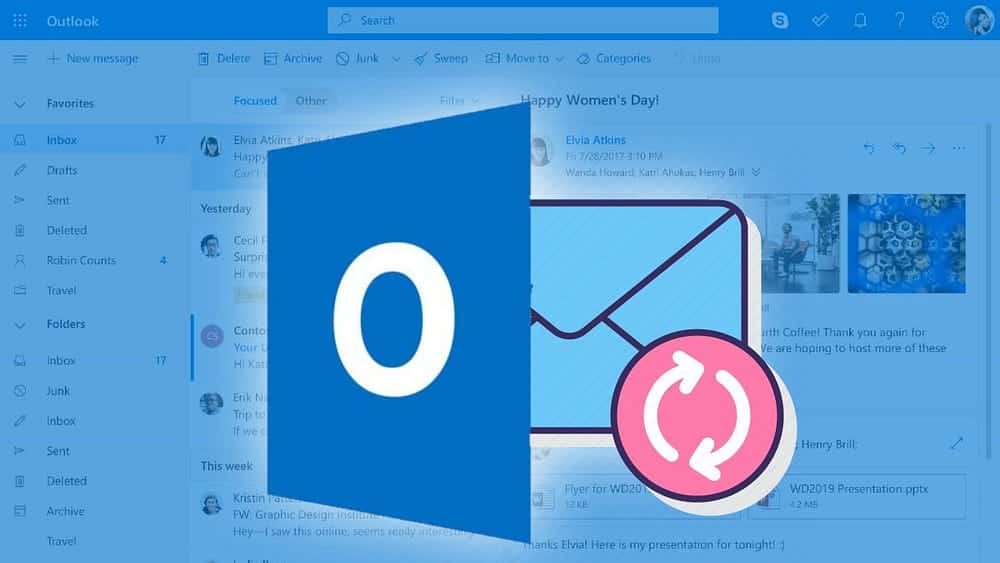
كيفية استدعاء بريد إلكتروني في Outlook
من السهل طلب الاستدعاء في رسالة Outlook. ما إذا كان سيتم إكمال هذا الطلب بنجاح أم لا، فهي مسألة أخرى سنُغطيها في القسم التالي. لاستدعاء بريد إلكتروني في Outlook:
- في Outlook، انتقل إلى مجلد العناصر المرسلة من الجزء الجانبي.
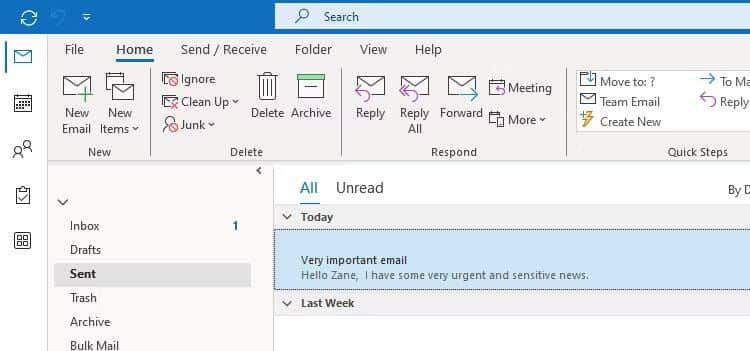
- ابحث عن الرسالة المُرسلة التي تُريد استدعاها وانقر عليها نقرًا مزدوجًا لفتحها في نافذة جديدة.
- من القائمة العلوية، انقر فوق ملف.

- انقر فوق
إعادة الإرسال أو الاستدعاء -> استدعاء هذه الرسالة
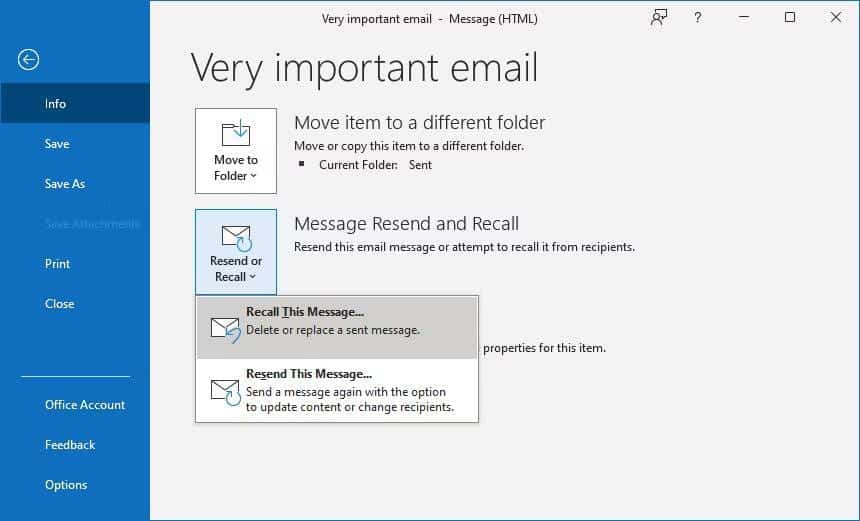
- في النافذة الجديدة، انقر فوق حذف النُسخ غير المقروءة من هذه الرسالة لإزالة البريد الإلكتروني من صندوق الوارد الخاص بالمستلم بالكامل. وبدلاً من ذلك، حدد حذف النسخ غير المقروءة واستبدلها برسالة جديدة إذا كنت تُريد إرسال مُحتوى بريد إلكتروني مختلف بدلاً من الرسالة الأصلية.
- اختياريًا، يُمكنك تحديد أخبرني إذا نجح الاستدعاء أو فشل لكل مستلم. سيُرسل لك هذا الخيار عبر البريد الإلكتروني نتيجة كل محاولة استدعاء.
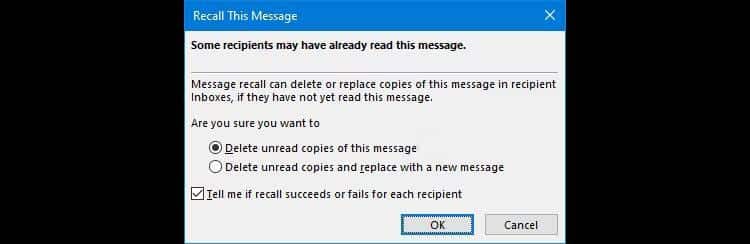
- عندما تصبح جاهزًا، انقر فوق “موافق” لإرسال طلب إلى عنوان المستلم يطلب من عميل البريد الإلكتروني حذف البريد الإلكتروني الأصلي.
ما هي مُتطلبات إلغاء إرسال بريد إلكتروني في Outlook؟
لا يمكنك استدعاء رسالة بريد إلكتروني إلا إذا كنت أنت والمستلمين تستخدمون حساب Microsoft Exchange، ومن المُرجح أن تنجح هذه المهمة إذا كنتم في نفس المؤسسة. حسابات MAPI و POP غير مدعومة. للتحقق من نوع حساب البريد الإلكتروني لديك:
- انقر فوق ملف في القائمة العلوية.
- انقر فوق
إعدادات الحساب -> إعدادات الحساب.
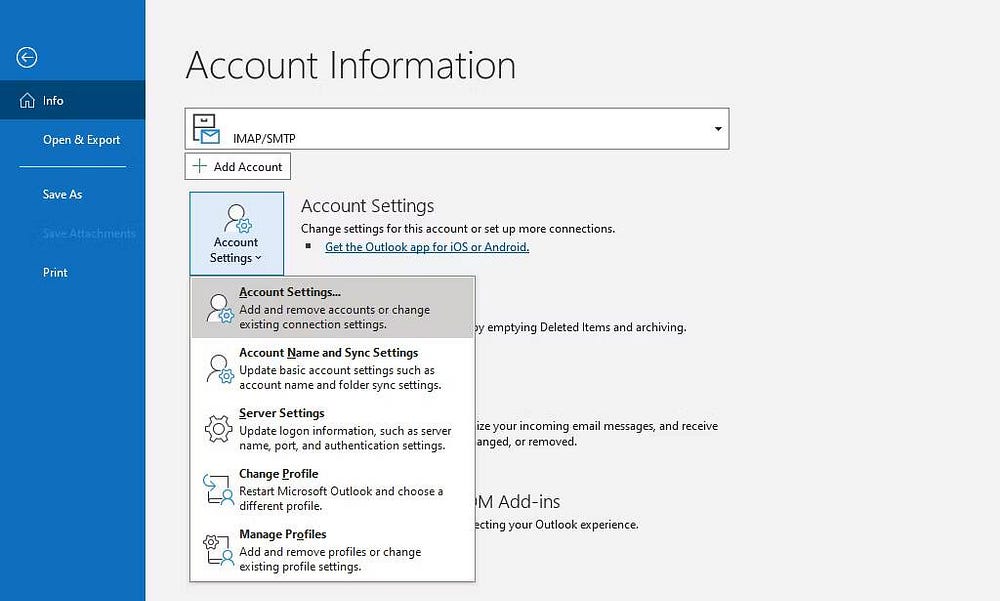
- عليك تحديد علامة التبويب البريد الإلكتروني. استخدم عمود الاسم للعثور على حساب بريدك الإلكتروني النشط. يعرض عمود النوع نوع الحساب.
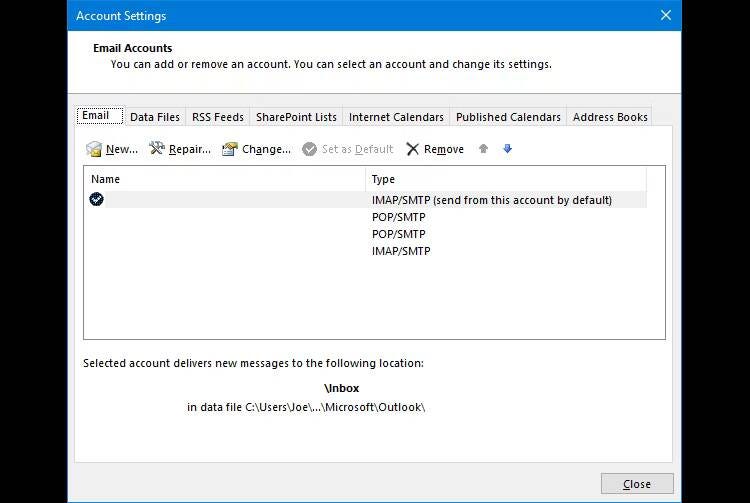
مع أخذ هذا القيد في الاعتبار، لن يعمل الاستدعاء على رسائل البريد الإلكتروني التي أرسلتها خارج مؤسستك، على سبيل المثال، إلى حساب Gmail أو Yahoo. وذلك لأنه بمجرد مغادرة البريد الإلكتروني لخادمك الداخلي، لن يكون لديك أي سيطرة عليه. لا توجد قاعدة عالمية تنص على أنَّ خادم البريد الإلكتروني يجب أن يلتزم بطلب الاستدعاء؛ في الواقع، لن تتم معالجته حتى.
حتى لو كنت أنت والمستلم على نفس خادم Exchange، فإنَّ هذا لا يضمن نجاح عملية الاستدعاء.
والأهم من ذلك، أنه يجب على المُستلم فتح طلب الاستدعاء قبل أن يفتح الرسالة الأصلية. إذا قرأ الرسالة الأصلية أولاً، سواء كان ذلك قبل طلب الاستدعاء أو بعده، فستظل الرسالة الأصلية في صندوق الوارد الخاص به. على الرغم من أنه سيظل يتلقى طلب الاستدعاء لإبلاغه برغبتك في حذف الرسالة الأصلية، إلا أنَّ من حقه تحديد ما إذا كان يُريد المتابعة أم لا.
ومع ذلك، سيتم الاستدعاء تلقائيًا في الخلفية، دون أن يحتاج المستلم إلى قراءة طلب الاستدعاء، إذا تم تمكين معالجة طلبات الاجتماع والاستجابات لطلبات الاجتماع والاستقصاءات تلقائيًا في إعدادات Outlook الخاصة به. يُمكن العثور على هذا الإعداد من خلال ملف -> خيارات -> البريد -> التتبع. مرة أخرى، ينطبق هذا فقط إذا لم يفتح المُستلم رسالة البريد الإلكتروني الأصلية. إذا فعل ذلك، فستظل في البريد الوارد الخاص به بغض النظر عن هذا الإعداد.
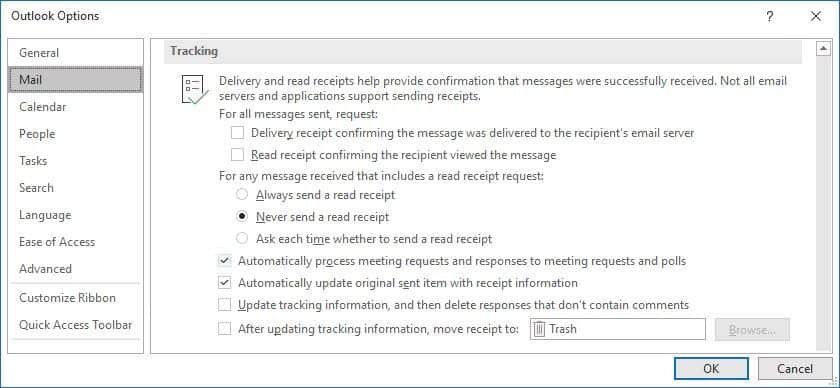
وأيضًا، إذا كان لدى المستلم قاعدة تنقل بريدك الإلكتروني الأصلي من البريد الوارد إلى مجلد آخر، فسيفشل طلب الاستدعاء. علاوة على ذلك، إذا تم إرسال البريد الإلكتروني إلى صندوق وارد عام وتمت قراءة طلب الاستدعاء من قبل شخص آخر غير المُستلم الفردي المقصود، فلن ينجح الاستدعاء.
وأخيرًا، لا يُمكن معالجة طلبات الاستدعاء إذا كان المستلم يعرض رسائل البريد الإلكتروني الخاصة به خارج تطبيق Outlook لسطح المكتب، مثل تطبيق Outlook على الويب أو جهازه المحمول.
للتلخيص، من أجل استدعاء البريد الإلكتروني بنجاح، يجب استيفاء جميع هذه الشروط:
- يجب أن تكون أنت والمُستلم على نفس خادم Exchange.
- يجب على المُستلم فتح طلب الاستدعاء قبل قراءة رسالة البريد الإلكتروني الأصلية.
- يجب ألا يكون لدى المستلم أي قواعد تعدل أو تنقل بريدك الإلكتروني الأصلي.
- يجب على المستلم فتح طلب الاستدعاء من خلال Outlook على سطح المكتب.
كما ترى، هناك مجموعة مُحددة جدًا من المُتطلبات التي يجب استيفاؤها حتى يكون استدعاء البريد الإلكتروني الخاص بك ناجحًا. للحصول على أفضل فرصة للنجاح، اطلب الاستدعاء سريعًا، ولكن العملية ليست مضمونة. عليك الاعتماد عليها كملاذ أخير. تحقق من استكشاف أمان نماذج الذكاء الاصطناعي: تحليل هجمات حقن المُطالبات وسبل الحماية.
كيفية تأخير إرسال بريد إلكتروني في Outlook بدلا من التذكير
إذا كنت تجد نفسك غالبًا بحاجة إلى إلغاء إرسال بريد إلكتروني، فقد يكون من الأفضل اتخاذ إجراءات وقائية وتعيين قاعدة في Outlook لتأخير إرسال رسائلك.
مع هذا، أنت لا تقوم باستدعاء بريد إلكتروني من الناحية التقنية، ولكنه يمنحك نافذة قصيرة يُمكنك من خلالها إلغاء البريد الإلكتروني المُرسل. لإنشاء مثل هذه القاعدة:
- انقر فوق ملف في القائمة العلوية.
- حدد إدارة القواعد والتنبيهات.
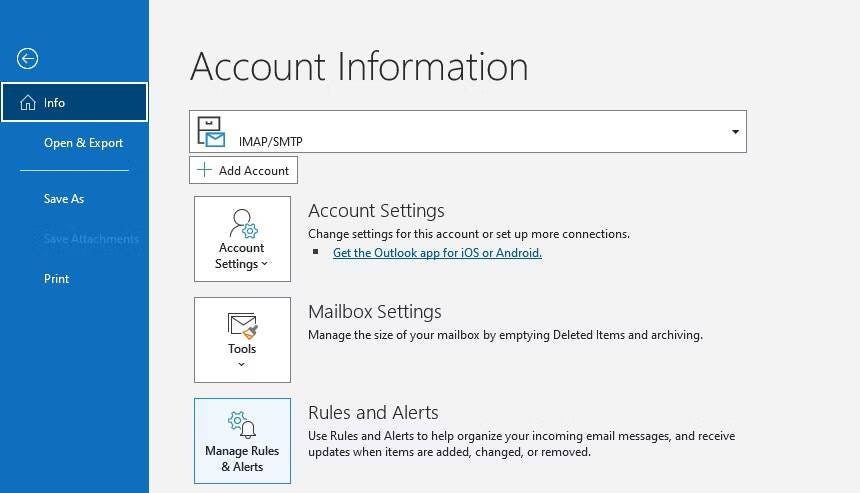
- في علامة التبويب قواعد البريد الإلكتروني، انقر فوق قاعدة جديدة.
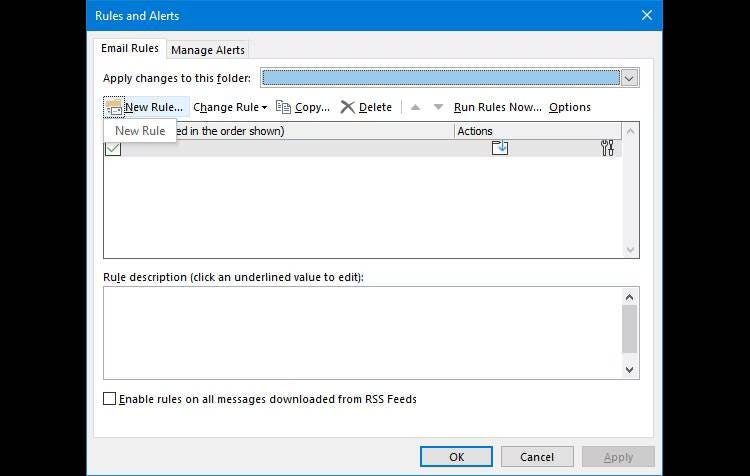
- حدد تطبيق القاعدة على الرسائل التي أرسلها، ثم انقر فوق “التالي”.
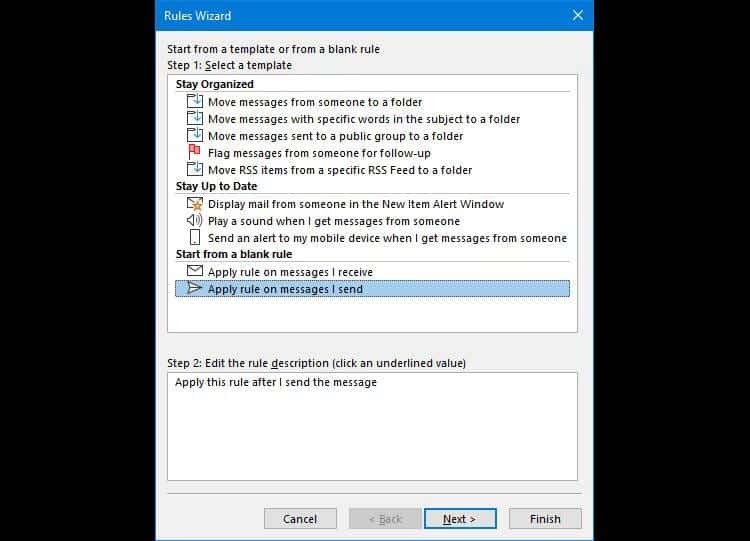
- حدد وعدل أي شروط تُريدها. على سبيل المثال، ما إذا كان سيتم تجاهل القاعدة في حالة الإرسال إلى شخص معين. عند الانتهاء، انقر فوق التالي.
- حدد وعدل أي إجراءات تريدها. يجب عليك تحديد مربع الإختيار بجوار تأجيل التسليم بعدد من الدقائق.
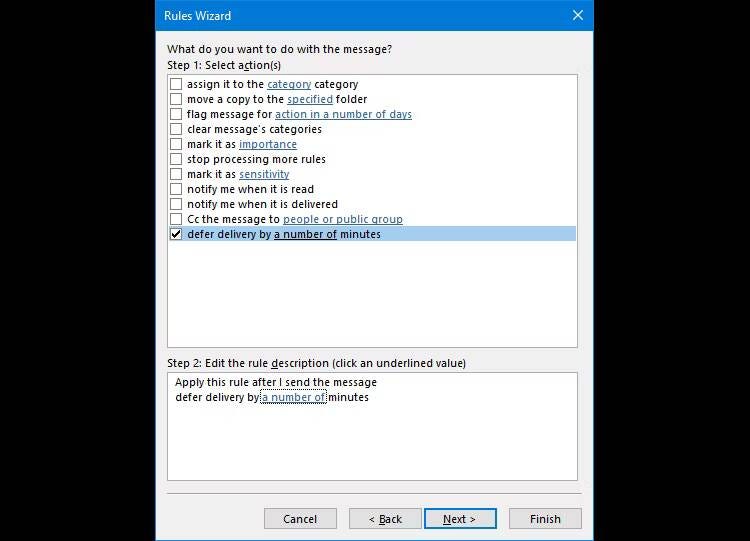
- في الجزء السفلي، انقر فوق رقم لتعيين عدد الدقائق التي ترغب في تأجيل الإرسال بها، من 1 إلى 120، ثم انقر فوق موافق.
- انقر فوق “التالي” لمتابعة المُعالج — قم بتعيين أي استثناءات وقم بتسمية القاعدة الخاصة بك.
- وأخيرا، راجع القاعدة. تأكد من تحديد مربع الاختيار بجوار تشغيل هذه القاعدة. عند الانتهاء، انقر فوق “إنهاء”.
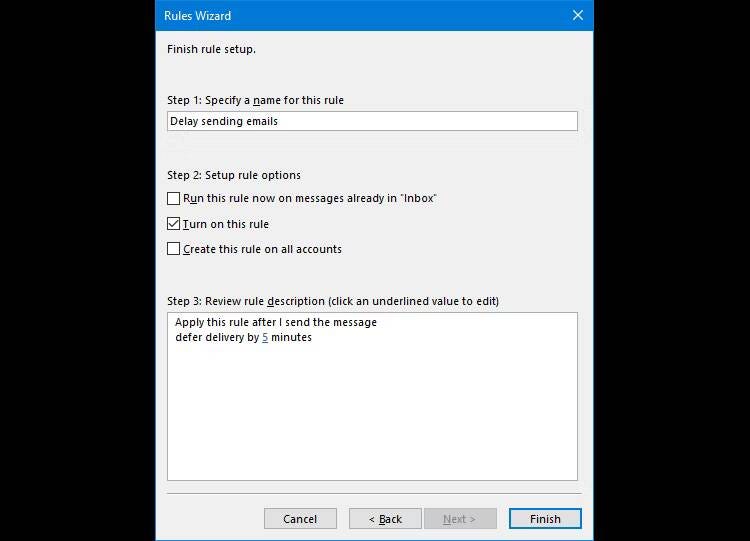
مع تمكين القاعدة، ستبقى الرسائل الصادرة في مجلد “صندوق الصادر” الخاص بك حتى ينقضي وقت القاعدة، وقبل ذلك يُمكنك حذفها يدويًا إذا لزم الأمر.
كما رأيت، يعد إلغاء إرسال بريد إلكتروني في Outlook إجراءً بسيطًا. ومع ذلك، فإن نجاح عملية الاستدعاء هو أمر مُختلف تمامًا لأنه يعتمد على العديد من العوامل. في عالم يستطيع فيه الأشخاص الوصول إلى رسائل البريد الإلكتروني الخاصة بهم من أي مكان وفي أي وقت، يجب ألا تعتمد على هذا الخيار.
بدلاً من ذلك، إذا كنت تُرسل شيئًا ما عن طريق الخطأ غالبًا، ففكر في استخدام طريقة بديلة لتأخير إرسال بريدك الإلكتروني. وهذا يعني أنه لن يتم إرسالها على الفور، ويضمن أيضًا عدم تعرضك للإحراج بسبب الخطأ. يُمكنك الإطلاع الآن على لماذا تتلقى الكثير من رسائل البريد الإلكتروني العشوائية وكيفية إيقافها؟ استراتيجيات فعّالة.








